MacBookPro开机设置教程(从一键开机到最佳配置,让你的MacBookPro发挥出最大的潜力)
作为苹果旗下最受欢迎的笔记本电脑之一,MacBookPro不仅在性能上具备强大的竞争力,其独特的操作系统和优化的用户体验也成为其引以为傲的特点之一。在购买全新的MacBookPro之后,了解如何正确进行开机设置将有助于你更好地利用其功能和性能。本文将为你详细介绍MacBookPro开机设置的步骤和技巧,帮助你轻松掌握启动流程,使你的MacBookPro发挥出最大的潜力。
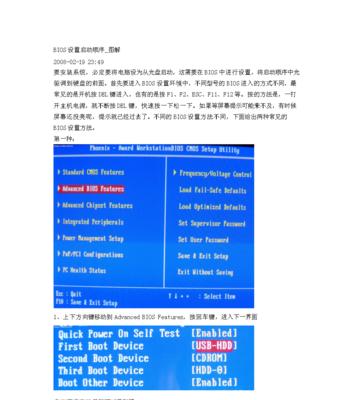
准备工作——清晰了解你的MacBookPro
在正式开始设置之前,我们需要对我们的设备有一个清晰的了解,包括设备型号、硬件规格、操作系统版本等信息。
电源连接——确保电量充足且稳定
在进行任何设置之前,首先要确保你的MacBookPro与电源适配器连接,并且电池电量足够,以免设置过程中电量不足导致异常情况。

启动过程——按下电源按钮开机
在确认电源连接无误后,轻按一下MacBookPro上的电源按钮即可启动电脑。接下来会出现苹果图标和进度条,表示电脑正在正常启动。
语言选择——设置你偏好的语言
启动过程完成后,系统将会要求你选择偏好的语言。点击对应的语言,然后点击“继续”按钮进行下一步设置。
地理位置——设置正确的地理位置信息
接下来,系统会询问你所在的地理位置,以便调整相关设置,如日期、时间和时区等。选择正确的地理位置,然后点击“继续”进行下一步设置。

网络设置——连接Wi-Fi或有线网络
在完成地理位置设置后,系统将要求你选择是否连接Wi-Fi网络或有线网络。如果有可用的网络,请选择相应的网络并输入密码以连接。
数据传输——迁移你的数据(可选)
如果你之前使用过其他设备,如另一台MacBook或Windows电脑,并且希望将旧设备上的数据迁移到新的MacBookPro上,你可以选择此选项。根据提示进行相关操作。
iCloud设置——登录你的iCloud账号
使用iCloud账号可以帮助你在不同设备之间同步数据,并享受更多的云服务。在此步骤中,你可以选择登录你的iCloud账号或创建一个新的账号。
AppleID设置——登录你的AppleID
AppleID是苹果设备的重要身份标识,它与iCloud账号关联,也是AppStore和其他苹果服务的登录凭证。在此步骤中,你可以选择登录你的AppleID或创建一个新的账号。
开启TouchID和设置密码
如果你的MacBookPro支持TouchID,系统将会引导你设置指纹解锁。除此之外,你还需要设置登录密码以保护你的设备和个人信息安全。
屏幕时间设置——限制应用使用时间(可选)
屏幕时间是苹果操作系统提供的一项功能,可以帮助你了解和管理你使用设备的时间,并对特定应用进行限制。根据个人需求,你可以选择是否设置屏幕时间。
Siri设置——个性化语音助手
Siri是苹果的语音助手,在MacBookPro上也得到了集成。在此步骤中,你可以选择是否启用Siri,并进行个性化设置,以便更好地使用这一功能。
隐私设置——保护个人信息
隐私是一个重要的话题,在这个步骤中,你可以选择是否分享数据给Apple和第三方应用,以及是否启用位置服务等。
最佳配置——调整系统偏好设置
通过设置“系统偏好设置”菜单,你可以对MacBookPro的各项功能进行个性化调整,如显示、声音、键盘、触控板、电池和节能等。
设置完成,开始享受你的MacBookPro
恭喜你,你已经成功完成了MacBookPro的开机设置!现在你可以开始尽情享受这一出色的设备所带来的乐趣和效率了。
正确的开机设置是使用MacBookPro的基础,它可以帮助我们更好地利用这一设备的功能和性能。通过本文所介绍的步骤和技巧,相信你已经轻松掌握了启动流程,并且能够使你的MacBookPro发挥出最大的潜力。祝你使用愉快!
标签: 开机设置
相关文章

最新评论